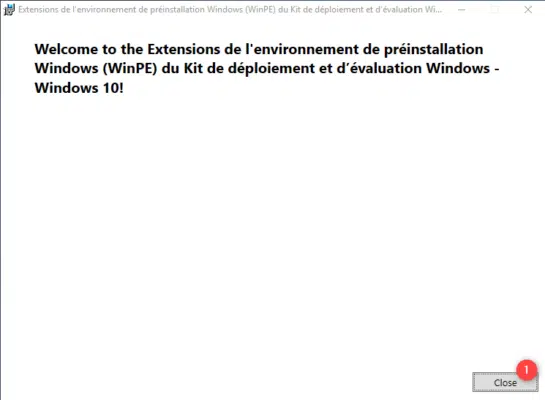Prérequis à l’installation de MDT
Prérequis matériel
Pour mettre en place MDT, il faut un ordinateur (virtuel ou physique) avec de préférence Windows serveur d’installé (il est possible d’installé MDT sur Windows 10).
MDT est peu consommateur en ressources CPU et RAM, il faut par contre prévoir suffisamment d’espace disque pour le stockage des images, applications drivers qui seront déployés.
Il est recommandé d’avoir au minimum une connexion 1Gb.
Prérequis logiciel
Sur l’ordinateur où MDT va être installé il est nécessaire d’installer Windows ADK et le complément WinPE pour Windows ADK.
Il faut dans un premier temps installé Windows ADK puis l’environnement WinPE, car celui-ci étant un module complémentaire si ADK n’est pas installé, il ne sera pas possible d’installé l’environnement WinPE.
L’installation des deux composants étant basique, je ne détaille pas toutes les étapes.
Avertissement
Depuis la rédaction de ce tutoriel, plusieurs mises à jour de Windows ADK et Windows PE sont sorties.
Pour fonctionner correctement avec MDT, je vous conseille de télécharger la version ADK et Windows PE pour Windows 10, version 2004. Cette version des composants ADK et Windows PE n’empêche en rien le déploiement de Windows 11 avec MDT
En complément vous pouvez lire cet article qui vous montre l’erreur avec la dernière version de Windows ADK et Winpe : MDT : résoudre l’erreur The value for the attribute is not valid : language
Installation de Windows ADK
Télécharger Windows ADK sur le site de Microsoft.
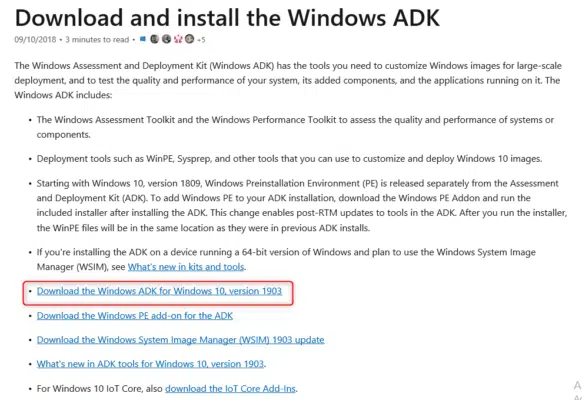
Exécuter le fichier télécharger (adksetup.exe).
Au lancement de l’assistant, choisir Installer le Kit de déploiement et d’évaluation de Windows – Windows 10 sur l’ordinateur 1 et cliquer sur Suivant 2.
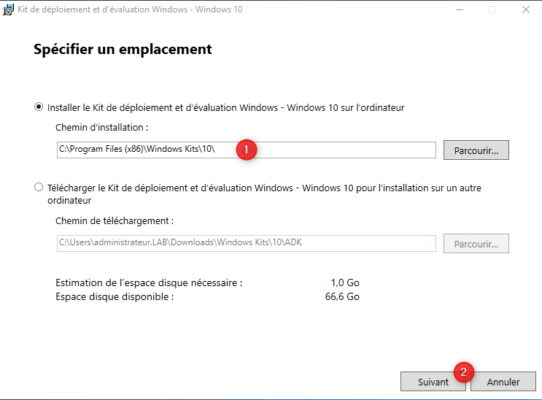
Passer les différentes étapes de l’assistant, au choix des fonctionnalités, sélectionner les fonctionnalités comme sur la capture ci-dessous 1 et cliquer sur Installer 2.
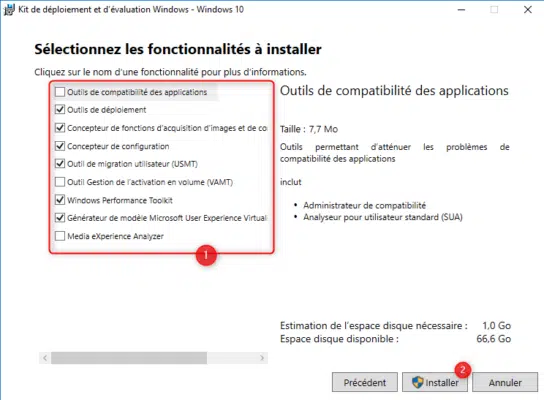
Confirmer l’exécution du MSI puis patienter pendant l’installation, une fois terminée fermer l’asssitant.
Installation de Windows PE add-on for the ADK
Télécharger Windows PE add-on for the ADK sur le site de Microsoft.
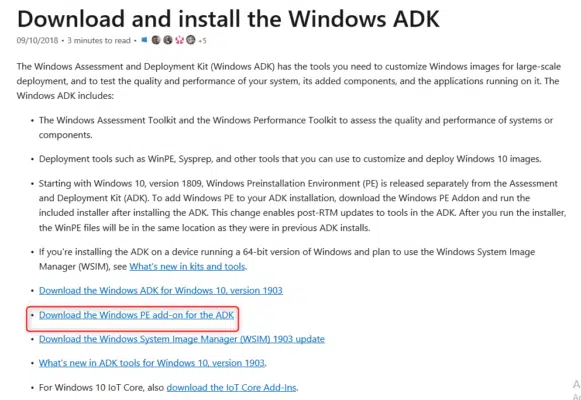
Exécuter le fichier télécharger (adkwinpesetup.exe).
Au lancement de l’assistant, choisir l’option d’installation 1 et cliquer sur Next 2.
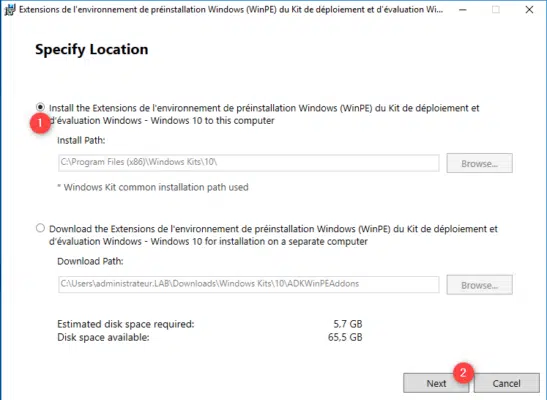
Sélectionner le composant Env. de préinstallation de Windows (Windows PE) 1 et cliquer sur Install 2.
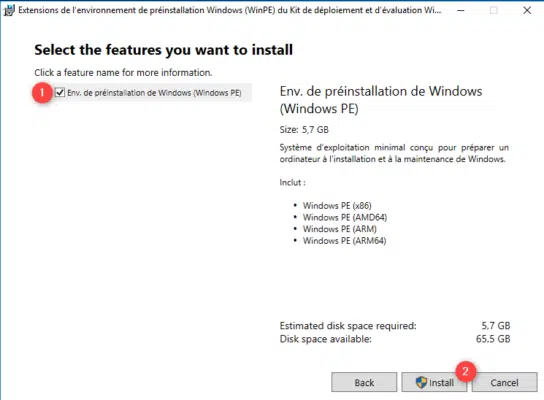
Patienter pendant l’installation, le temps va dépendre de la connexion Internet ….
À la fin de l’installation quitter l’assistant en cliquant sur Close 1.